Dnes uvidíme jeden z kroků po instalaci na ploše Fedory. Tento stručný průvodce vysvětluje, jak povolit minimalizaci a maximalizaci tlačítek v oknech aplikací v edicích Fedora Workstation a Silverblue.
Úvod
Jak již možná víte, v oknech aplikací ve Fedora Silverblue a edicích Fedora Workstation nejsou žádná tlačítka pro minimalizaci a maximalizaci.
Pokud chcete minimalizovat okno aplikace, musíte kliknout pravým tlačítkem na jeho záhlaví a vybrat možnost minimalizace z kontextové nabídky.
Tuto možnost bohužel nezískáte ani ve Firefoxu pomocí myši. Chcete-li minimalizovat okno Firefoxu, měli byste stisknout Left ALT+SPACEBAR a vyberte možnost Minimalizovat.
Nevím, jaká je výhoda skrytí nejčastěji používaných tlačítek. Plocha Ubuntu GNOME má tlačítka min/max, ale Fedora ne.
Pokud chcete vrátit tlačítka pro minimalizaci a maximalizaci v edicích Fedora GNOME a Silverblue, můžete je povolit pomocí Gnome Tweaks a Dash to Panel rozšíření ve Fedoře.
Nainstalujte Gnome Tweaks ve Fedoře
Tweaks Gnome , dříve známý jako Tweak Tool , je grafické rozhraní pro pokročilá nastavení GNOME 3. Je primárně navržen pro GNOME Shell, lze jej však použít i na jiných desktopech. Pokud používáte Tweaks na jiné ploše, nemusíte mít všechny funkce. Je k dispozici ve výchozích úložištích Fedory. Takže můžete nainstalovat Gnome Tweaks na Fedoru pomocí dnf správce balíčků jako níže:
$ sudo dnf install gnome-tweaks
Pokud používáte Fedora Silverblue, musíte vstoupit do kontejneru sady nástrojů pomocí příkazu:
$ toolbox enter
A poté nainstalujte Tweaks, jak je znázorněno v předchozím příkazu.
Povolte rozšíření Dash to panel ve Fedoře
Panel pomlčkou rozšíření je ikona hlavního panelu pro prostředí Gnome Shell. Toto rozšíření přesune pomlčku do hlavního panelu gnome, takže spouštěče aplikací a systémová lišta jsou sloučeny do jediného panelu, podobného tomu, který se nachází v operačních systémech KDE Plasma a Windows 7+.
Rozšíření Dash to panel vám poskytuje trvale viditelný panel s oblíbenými zkratkami. Pro snadný přístup ke spuštěným a oblíbeným aplikacím tedy již není potřeba samostatný dock.
Chcete-li povolit rozšíření Dash to panel, přejděte na Rozšíření GNOME a vyhledejte rozšíření Dash to panel.
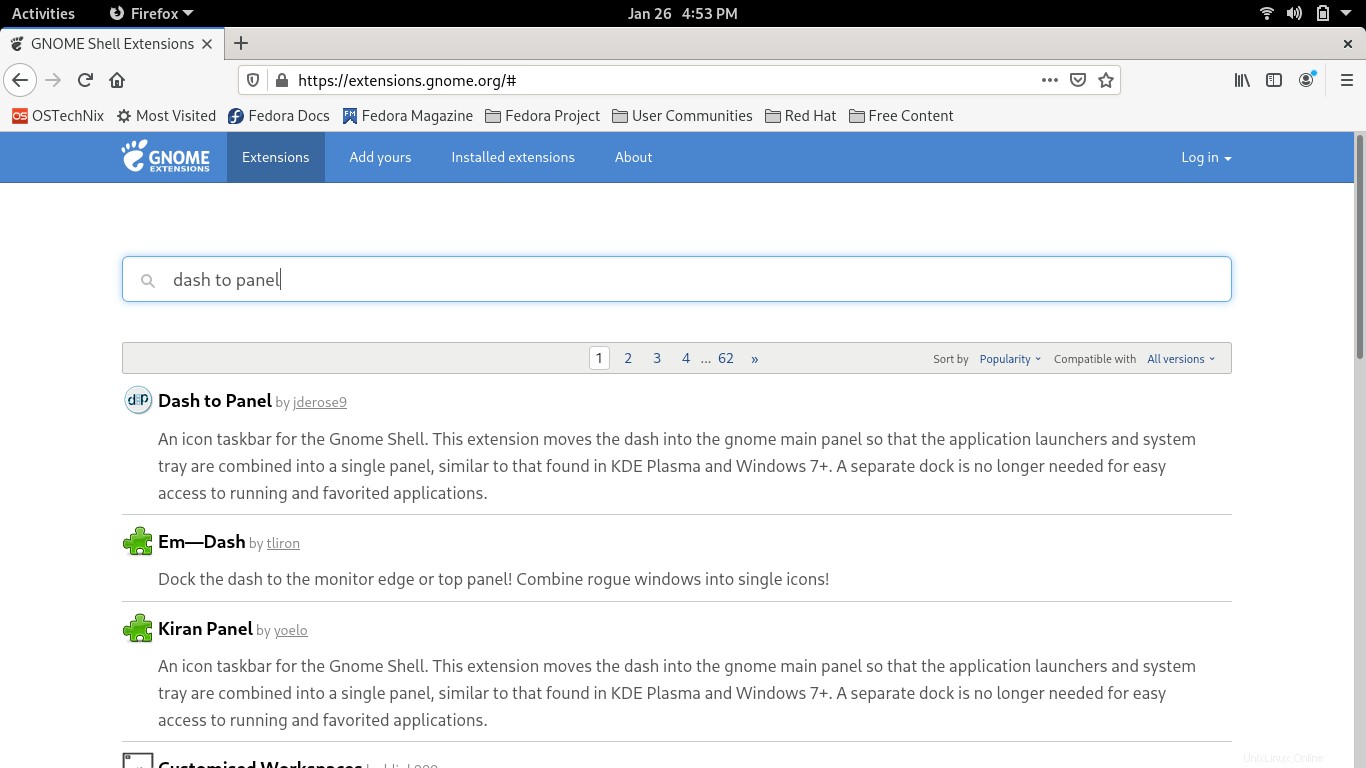
Klikněte na odkaz Dash to panel ve výsledcích vyhledávání. Budete přesměrováni na oficiální stránku rozšíření panelu Dash. Klikněte na ZAPNUTO tlačítko.
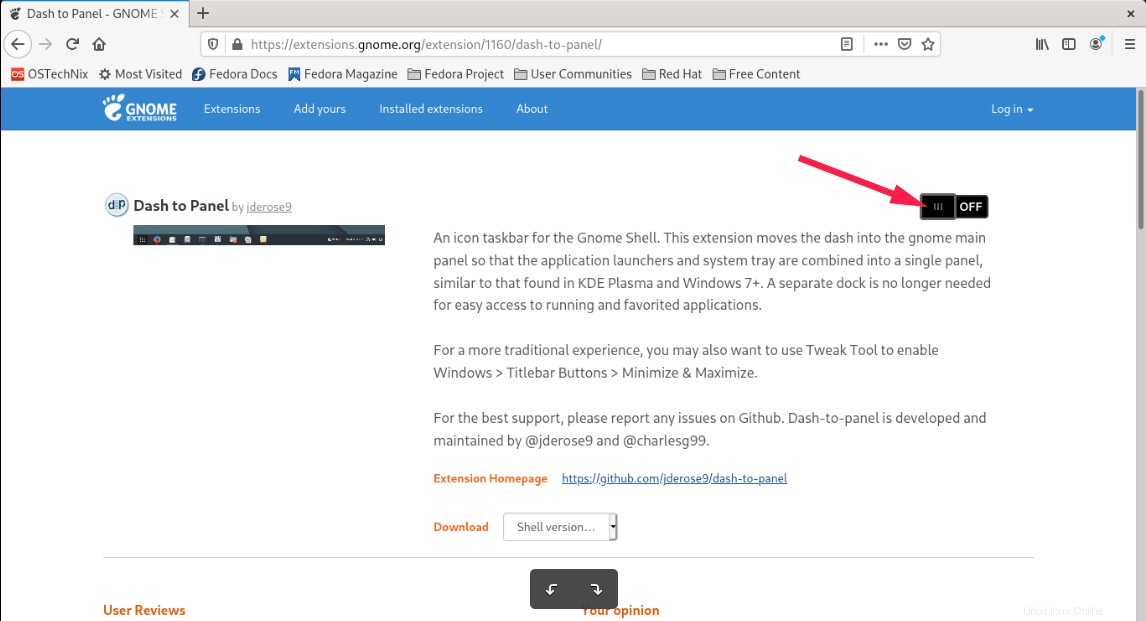
V dalším okně klikněte na tlačítko Instalovat a povolte rozšíření Dash to panel.
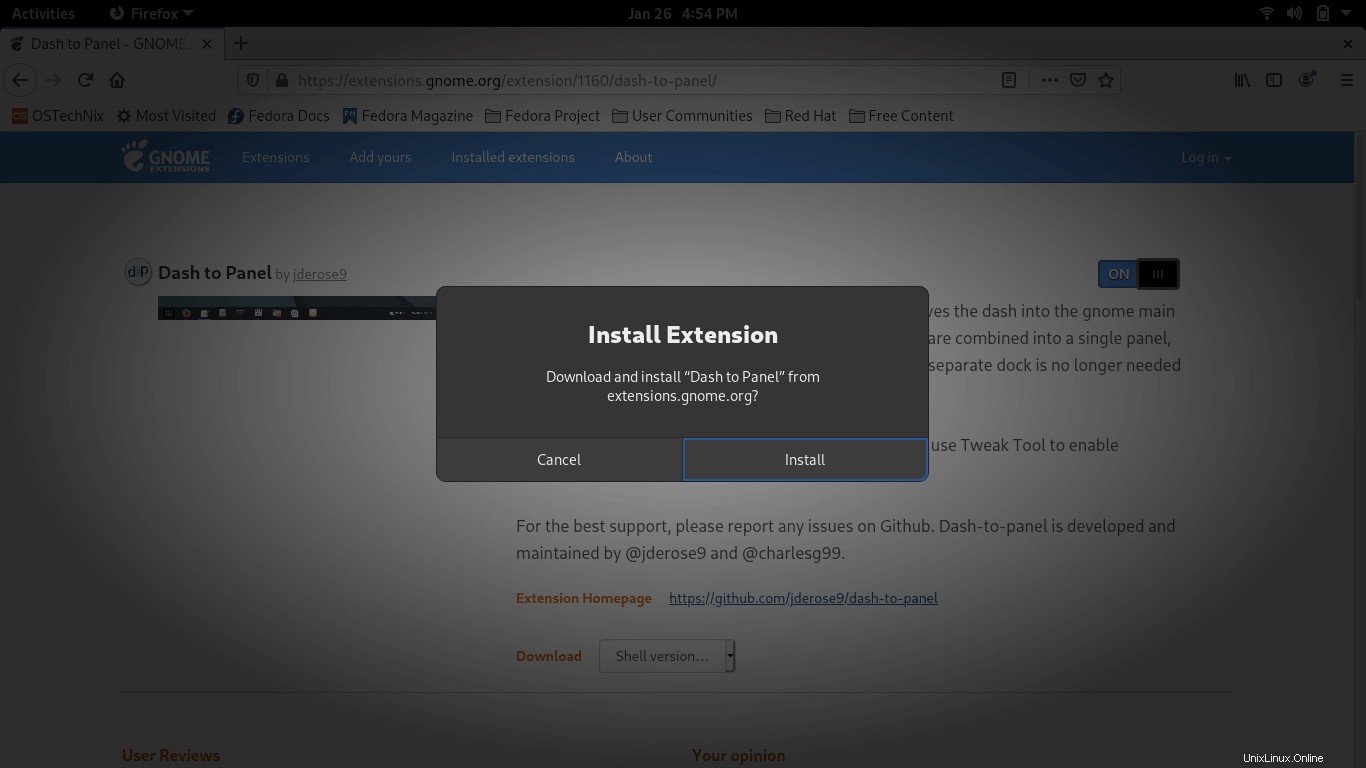
Jakmile je toto rozšíření aktivováno, uvidíte ve spodní části panel Dash spolu s vašimi oblíbenými zkratkami.
Povolte tlačítka minimalizace a maximalizace ve Fedoře
Otevřete Gnome Tweaks aplikace. Přejděte na Názvy Windows a zapněte tlačítka min/max.
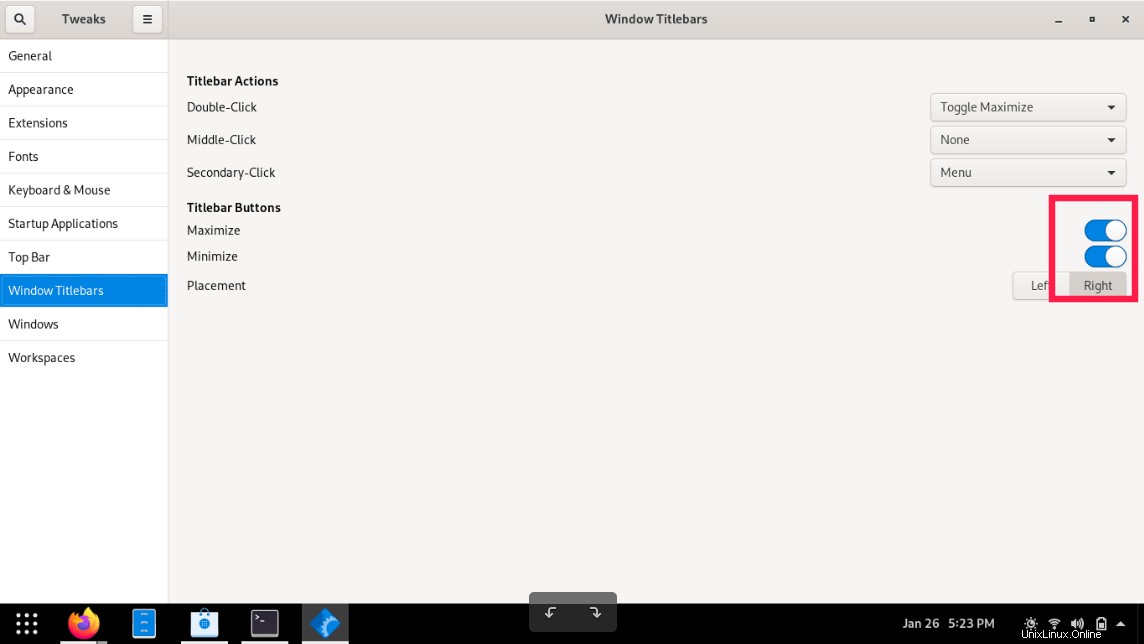
Jakmile zapnete tlačítka min/max, tlačítka pro minimalizaci a maximalizaci se objeví ve všech oknech aplikací.
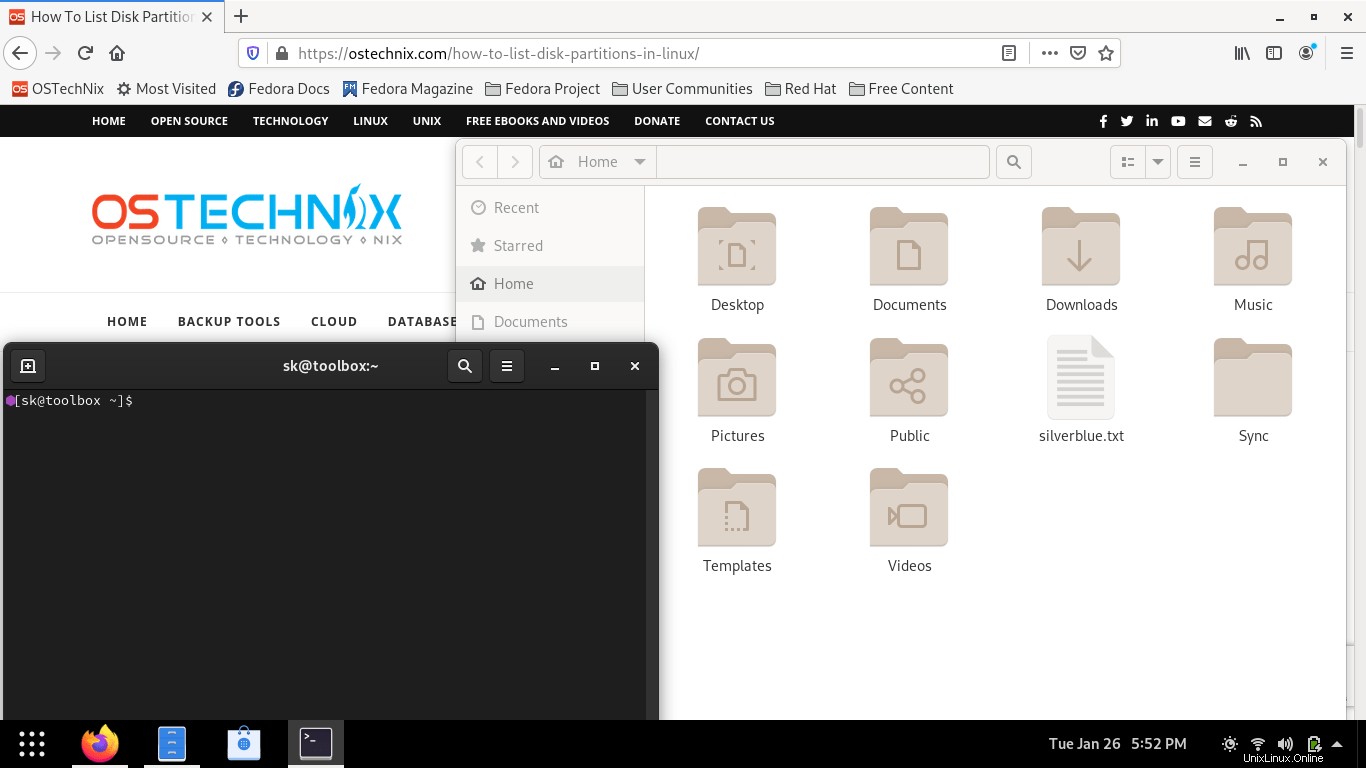
Ve výchozím nastavení jsou tlačítka min/max viditelná na pravé straně. Jeho polohu můžete změnit doleva nebo doprava.
Rozšíření Dash to panel má spoustu možností jemného doladění a přizpůsobení. Klikněte pravým tlačítkem na panel Dash a vyberte možnost Nastavení a začněte jej upravovat podle svých představ.